1、第一步,准备好logo。如下图所示,因为我是做教学所以从百度找了一些logo,下载或者直接翱务校肢复制到PPT中。
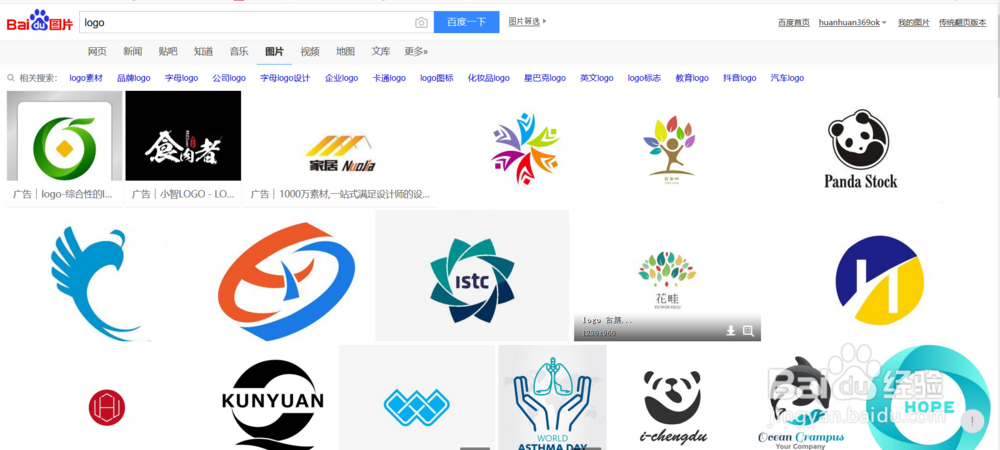
2、第二步,选中全部logo,统一剪裁logo。如下图所示,选中全部logo点击工具栏“isl坡纠课柩ide”--“设计排版”--“裁剪图片”

3、第三步,设置图片大小。如下图所示设置图片宽为“135”,高为“108”点击剪裁

4、第四步,统一图片大小后,继续点击工具栏“islide”--“设计排版”--“矩形布局”

5、第五步,在跳出的对话框中,设置横向数量为“7”,横向间距为“101.6”,纵向间距为“110.1”
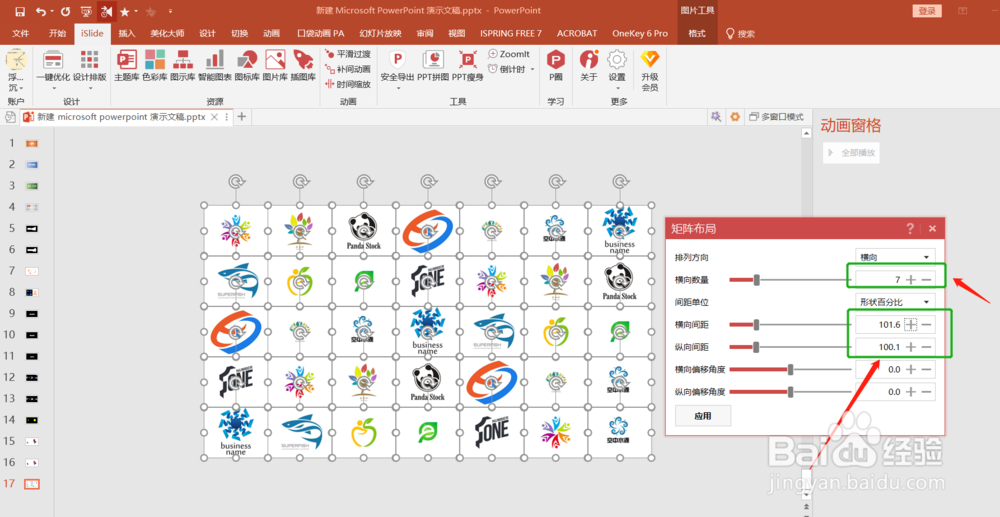
6、第七步,如下图点击工具栏“切换”--“棋盘”

7、第八步,如下图播放一下就可以看到logo动画墙制作完成了。

